升级w10一直无限重启怎么办 升级w10无限重启解决方法
更新时间:2022-04-17 09:25:00作者:xinxin
由于win10原版系统在运行过程中很是不稳定,因此微软也会定时进行发送更新推送,用户可以根据需求进行更新,可是有用户在升级win10系统之后,启动时却遇到了一直无限重启的问题,对此升级w10一直无限重启怎么办呢?今天小编就来告诉大家升级w10无限重启解决方法。
推荐下载:win10镜像纯净版
具体方法:
1、在桌面上右键点击此电脑,选择“属性”,如下图所示:
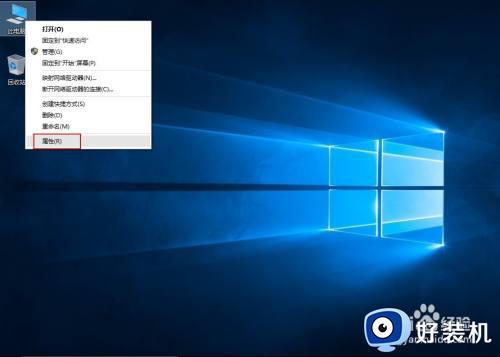
2、接着在弹出的窗口,选择“高级系统设置”,如下图所示:
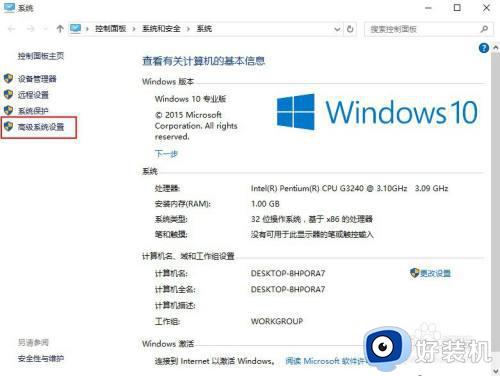
3、在跳出的系统属性窗口选择启动和故障恢复下方的“设置”按钮,如下图所示:
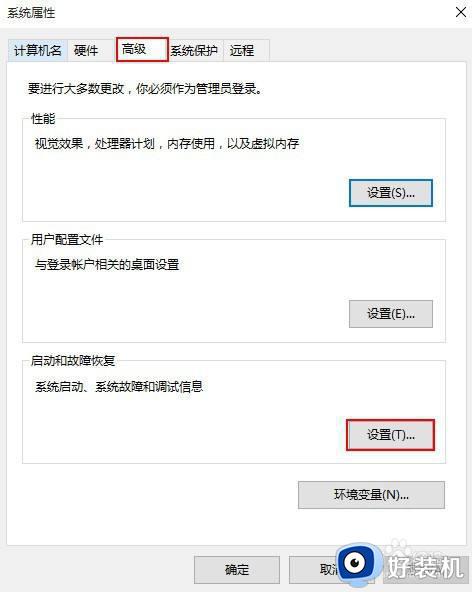
4、从打开的启动和故障恢复窗口中,取消勾选系统失败下方的自动重新启动,随后点击“确定”按钮,如下图所示:
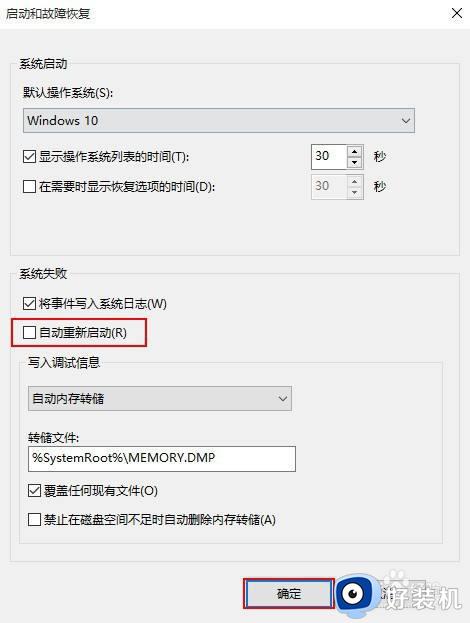
以上就是小编告诉大家的升级w10无限重启解决方法了,有出现这种现象的小伙伴不妨根据小编的方法来解决吧,希望能够对大家有所帮助。
升级w10一直无限重启怎么办 升级w10无限重启解决方法相关教程
- w10电脑开机重启怎么办 w10系统开机重启修复方法
- 升级win10遇到无限循环如何解决 升级win10出现无限循环怎么解决
- w10无线网络受限怎么解决 w10连接无线网络受限的处理办法
- w10电脑连wifi受限怎么办 w10连接wifi受限解决方法
- 如何解决win10系统重装win7无法启动的问题 win10系统重装win7无法启动解决方法
- 如何把32位win10升级64位 32位win10升级64位的图文教程
- 升级到w10不识别独立显卡怎么办 w10升级不识别独立显卡处理方法
- win10更新卡住了怎么办 win0更新系统卡住的解决方法
- 升级到w10看不见独立显卡怎么办 w10更新后显卡不见了如何处理
- win10Windows Defender启动不了什么原因 win10Windows Defender无法启动原因和解决方法
- win10拼音打字没有预选框怎么办 win10微软拼音打字没有选字框修复方法
- win10你的电脑不能投影到其他屏幕怎么回事 win10电脑提示你的电脑不能投影到其他屏幕如何处理
- win10任务栏没反应怎么办 win10任务栏无响应如何修复
- win10频繁断网重启才能连上怎么回事?win10老是断网需重启如何解决
- win10批量卸载字体的步骤 win10如何批量卸载字体
- win10配置在哪里看 win10配置怎么看
热门推荐
win10教程推荐
- 1 win10亮度调节失效怎么办 win10亮度调节没有反应处理方法
- 2 win10屏幕分辨率被锁定了怎么解除 win10电脑屏幕分辨率被锁定解决方法
- 3 win10怎么看电脑配置和型号 电脑windows10在哪里看配置
- 4 win10内存16g可用8g怎么办 win10内存16g显示只有8g可用完美解决方法
- 5 win10的ipv4怎么设置地址 win10如何设置ipv4地址
- 6 苹果电脑双系统win10启动不了怎么办 苹果双系统进不去win10系统处理方法
- 7 win10更换系统盘如何设置 win10电脑怎么更换系统盘
- 8 win10输入法没了语言栏也消失了怎么回事 win10输入法语言栏不见了如何解决
- 9 win10资源管理器卡死无响应怎么办 win10资源管理器未响应死机处理方法
- 10 win10没有自带游戏怎么办 win10系统自带游戏隐藏了的解决办法
